はじめに
Obsidianに追加されたSmart Composerプラグインを使ってみました。このツールは、Obsidian上で生成AIを使用し、メモ作成や文書作成を効率化することを目的としており、私は日頃のメモをrewriteしてもらうことを目的に導入しました。
今まではmdの修正にもcursorを使用していましたが、Obsidian内で完結できるならその方が嬉しかったので導入してみました。
Notion課金してないよって方、コードエディタとドキュメントは分けて使いたいよって方にお勧めです!
Smart Composerの導入
- Obsidianの設定画面から「コミュニティプラグイン」を有効にしてください。
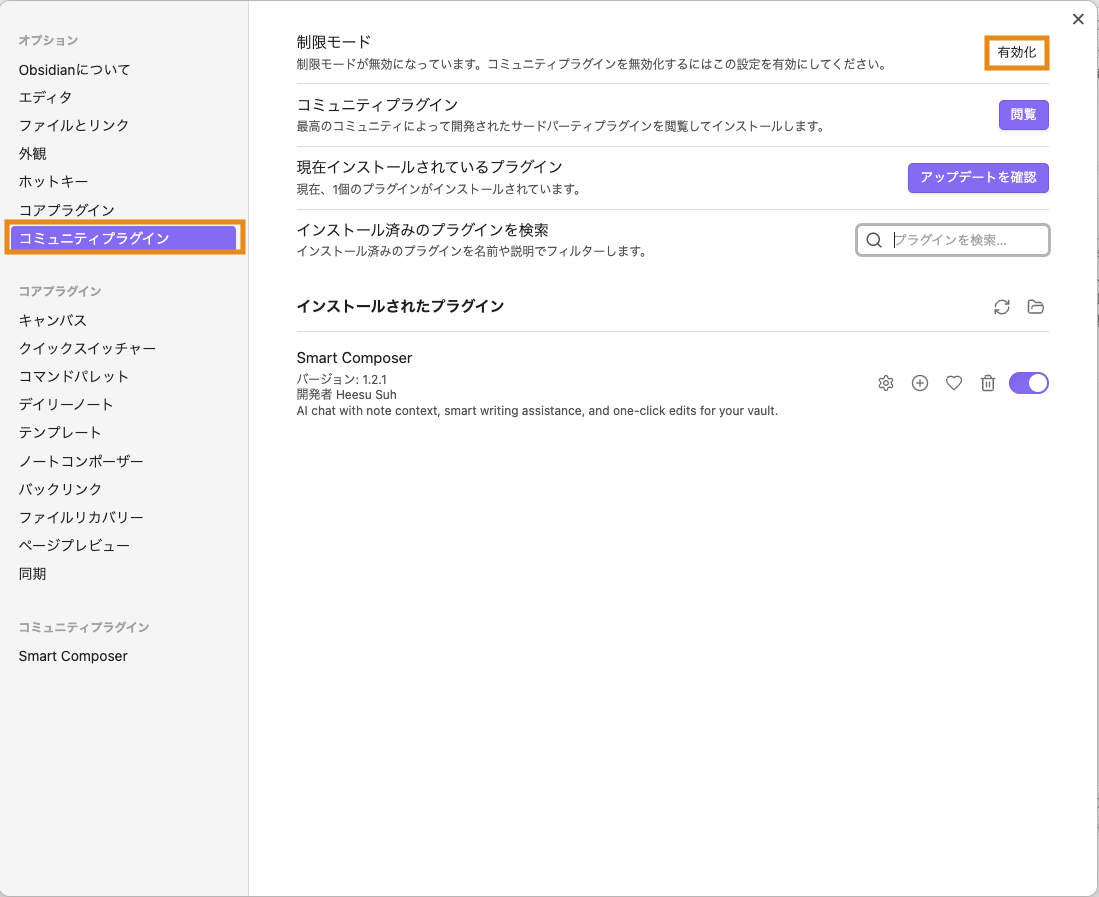
- Pluginの検索タブから検索し、インストールします。
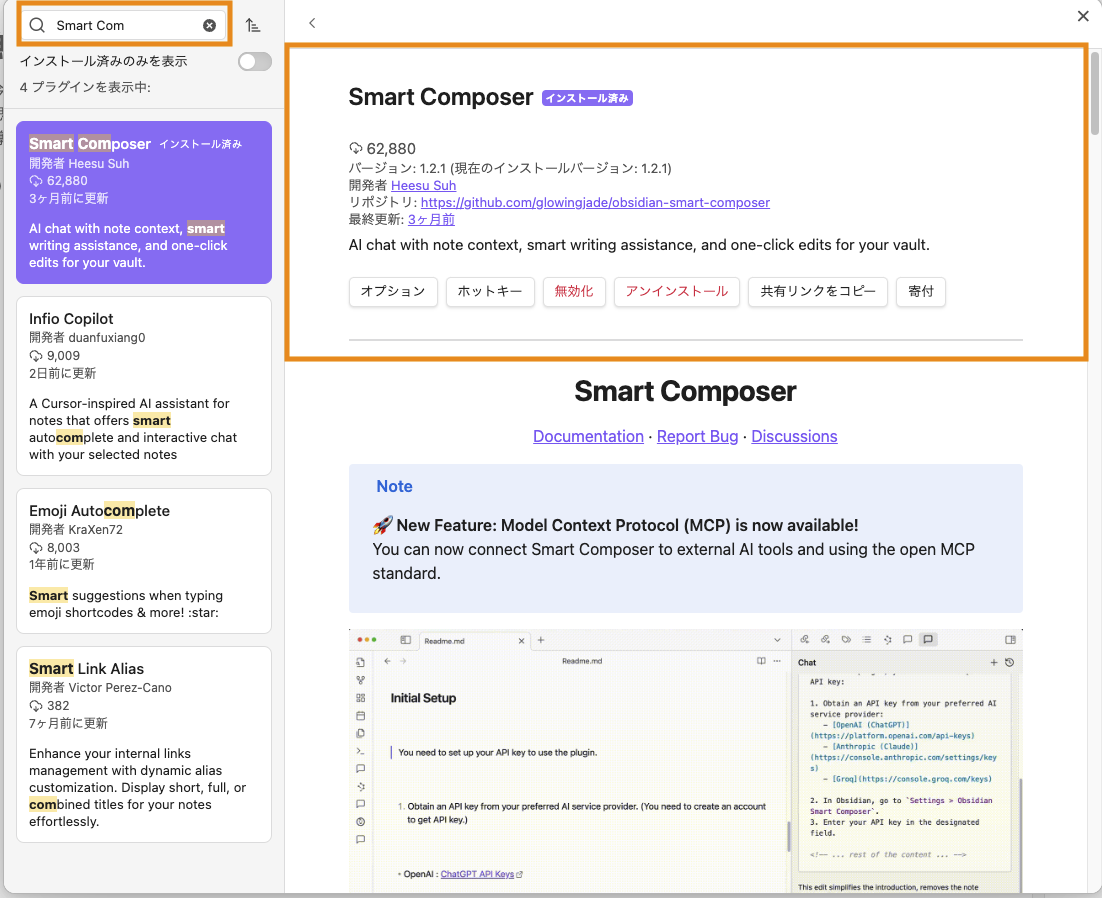
- コミュニティプラグインタブのインストールされたプラグインに表示されていればインストール完了です。スイッチがオンになってない場合は無効になっていますので、有効化してください。
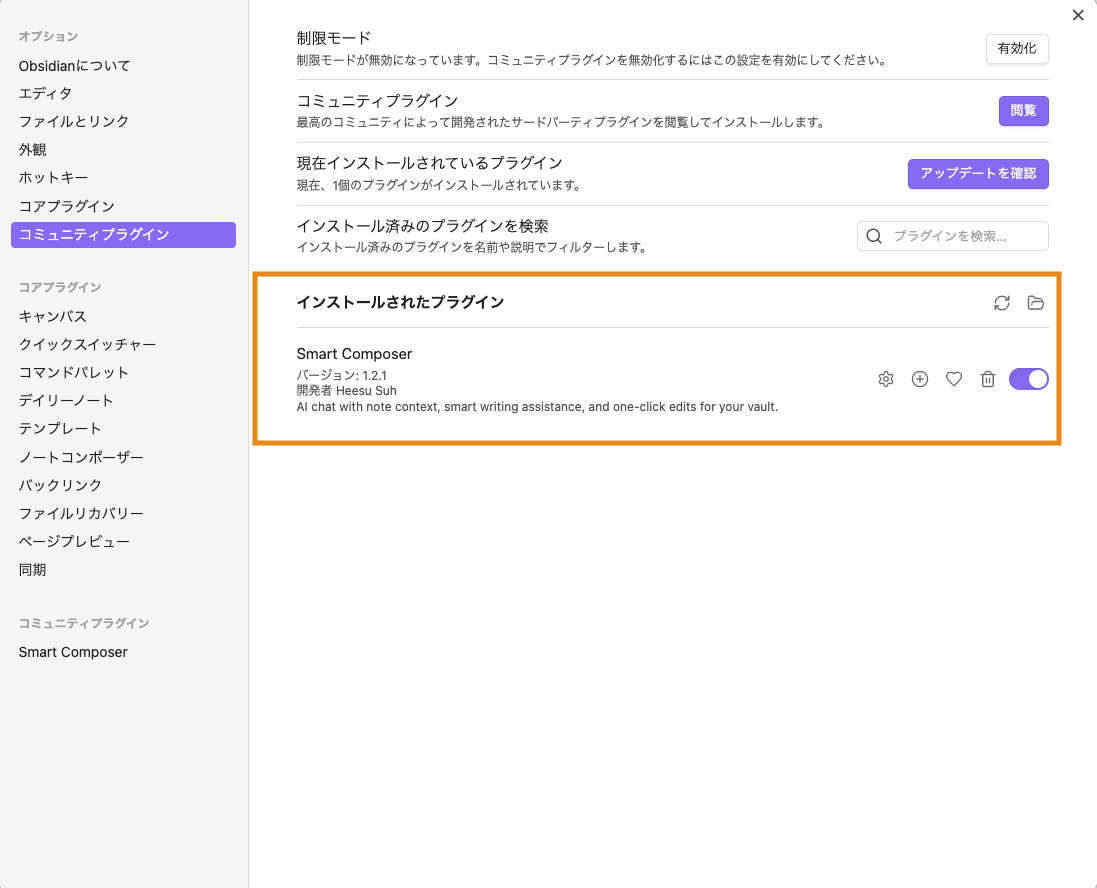
- API keyの設定は設定のSmart Composerタブから設定できます。
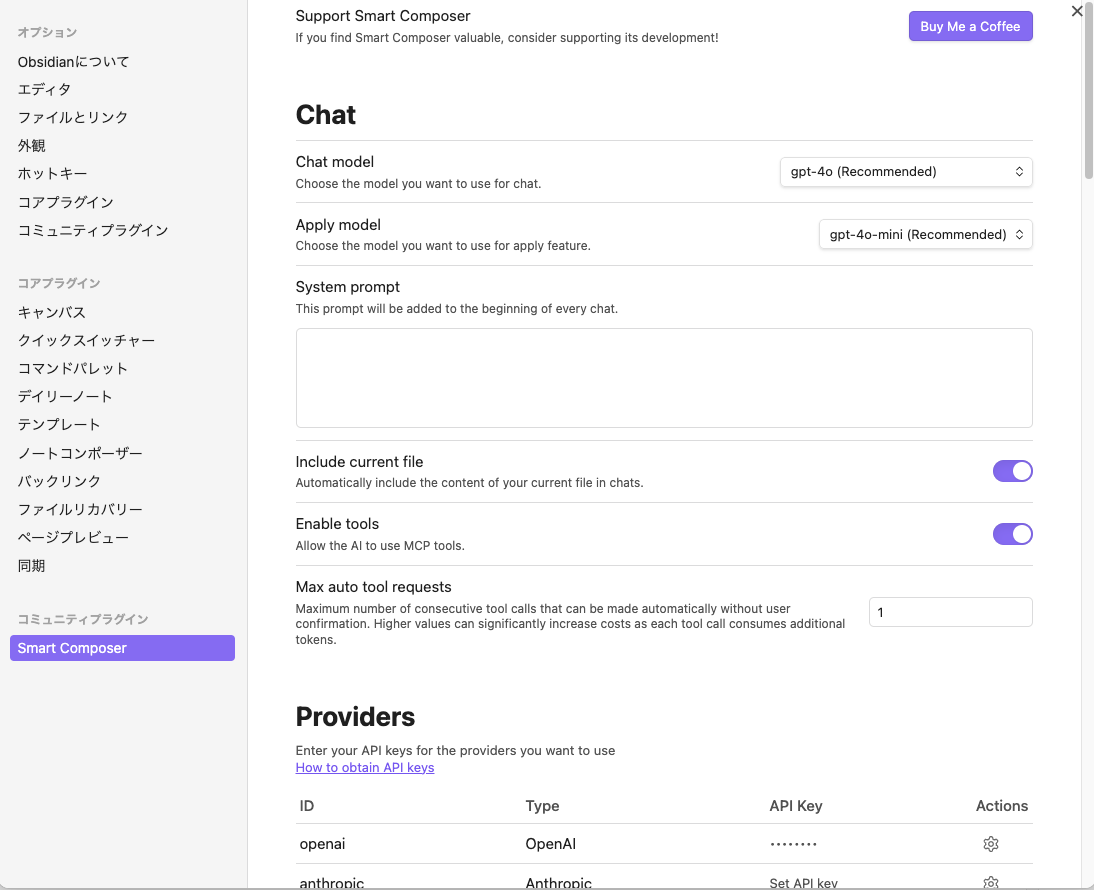
- 選択しているタブを押下するとチャットが出てきます。
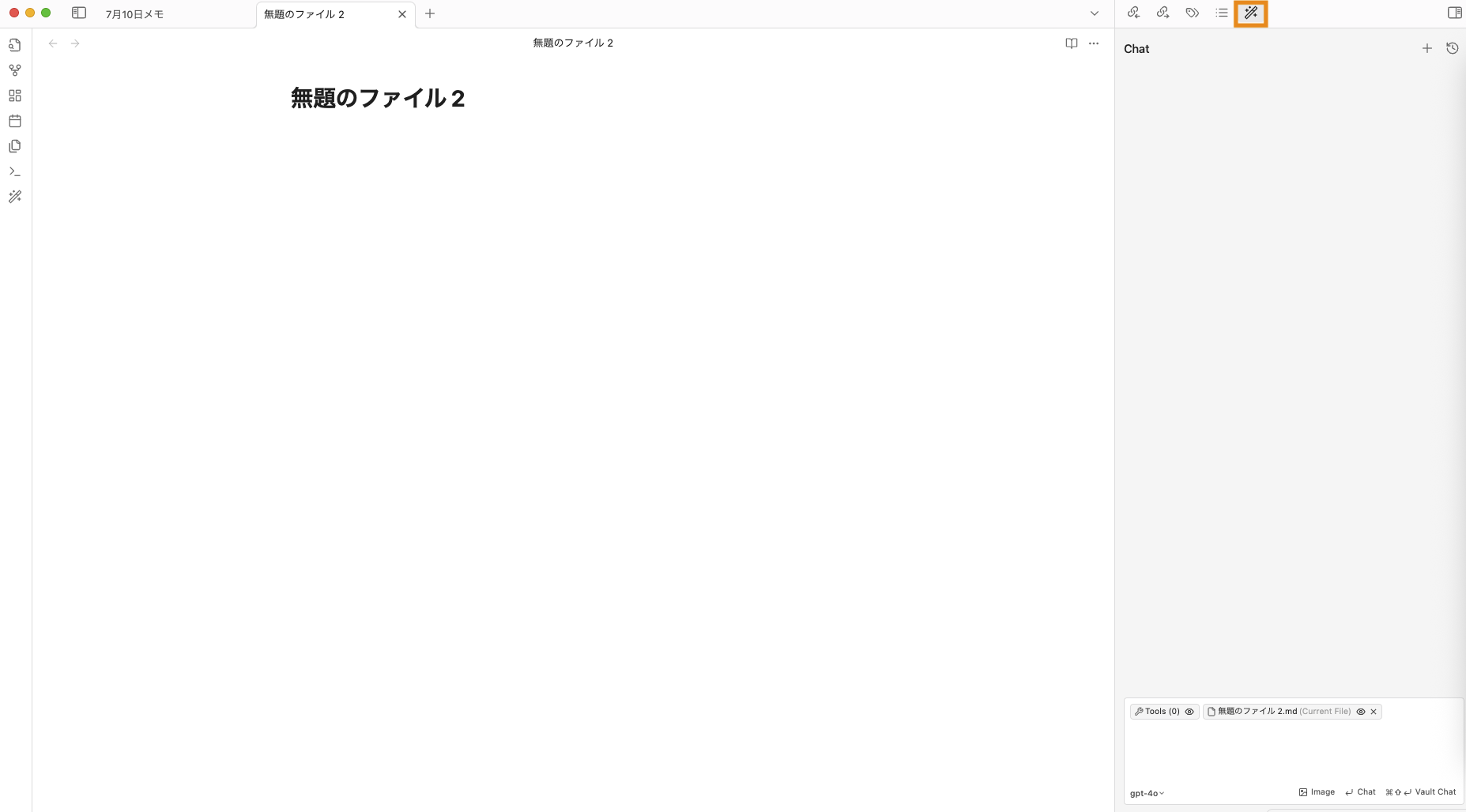
「Smart Composer」プラグインとは
- ワンクリックで提案を本文に反映できる Apply Edit
AI が提示したリライト結果を差分表示付きで確認し、AccepyIncomingを押すと適応してくれます。
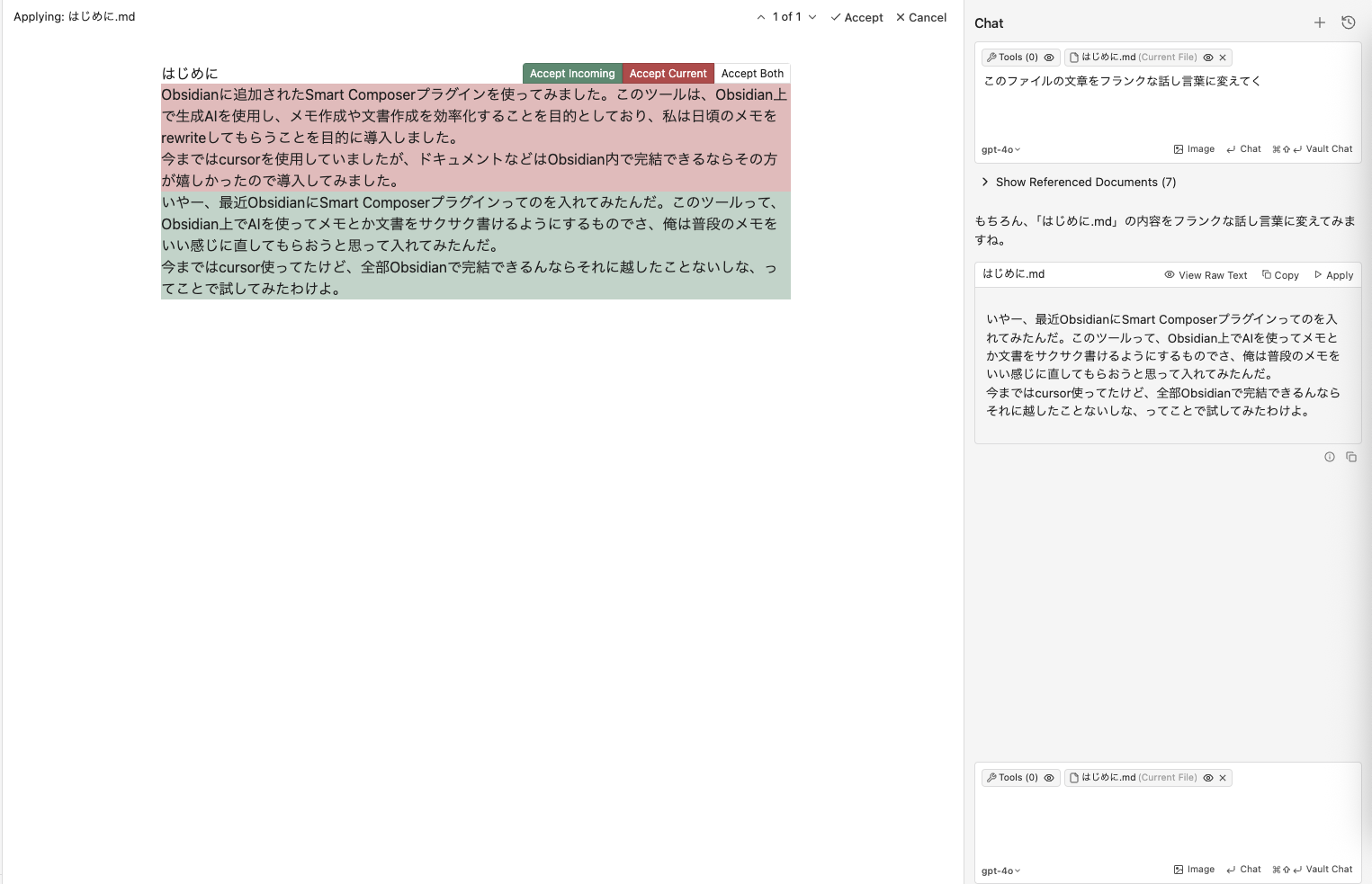
-
Cursor AI/ChatGPT Canvas ライクなサイドパネル UI
編集中の Markdown と横並びで AI プロンプトを投げられるため、画面の移動が不要です。 -
API キー方式でモデルを自由選択
OpenAI GPT‑4o や Anthropic Claude など、API さえあれば好きなモデルを切り替えられ、課金は従量制で自己管理できます。
無料で使えるAIモデルもあるみたいです。 -
ローカルファイル主体の Obsidian にマッチ
生成前後のデータは PC 内の Markdown に完結するため、クラウドに生ノートを置かずに済みます。
関連ファイルを文章生成の際に参照してくれる点もリンク構造(Zettelkasten)を活かせてそうで個人的にマッチしてるなって思ってます。
こんな人はぜひ使ってほしい
研究ノートや技術メモをローカルで完結させつつ AI も活用したい
API キーを細かく管理してコストを抑えたい
Obsidian のリンク構造(Zettelkasten)を活かしながら文章生成・校正を高速化したい
まとめ
Smart Composer は “ローカル志向の Obsidian に AI を溶け込ませる” ことに特化したプラグインで、個人的には今後も活用していきたいなと思いました。
今後、技術記事もどんどん書いていきたいなと思っているので記事の作成、ネタ管理に活用していきます。
紹介したもの
Obsidian
Smart Composer
...
